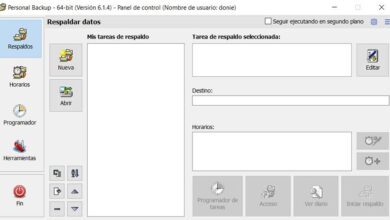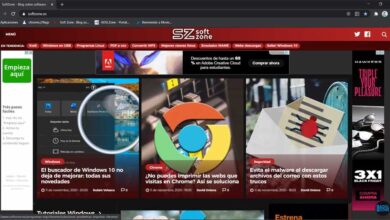Créez des calendriers académiques personnalisés spectaculaires en quelques étapes avec Excel
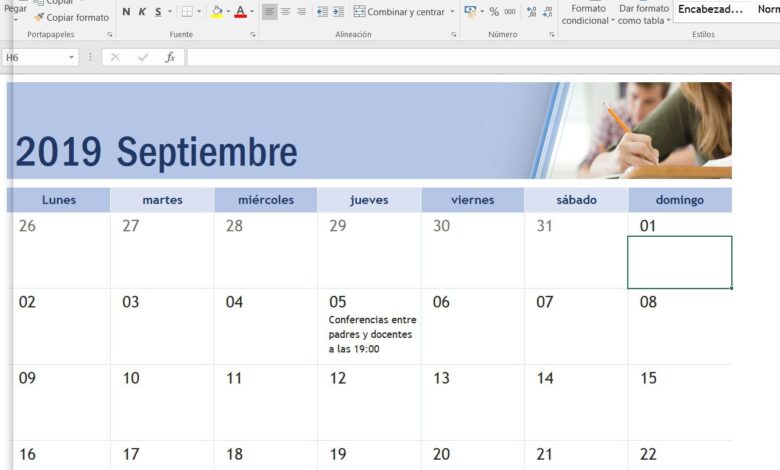
L’été est terminé et je suis sûr que bon nombre d’entre vous ont repris leur routine de travail. Dans de nombreux cas, cela implique de passer de nombreuses heures devant l’ordinateur à travailler avec des applications telles que Word ou Excel de Microsoft.
C’est toujours difficile, mais c’est un peu moins le cas si nous savons comment utiliser au mieux les outils logiciels avec lesquels nous traitons au quotidien. Et si nous savons tirer parti de ces outils installés sur le PC , ils nous aideront aussi bien au travail qu’à la maison. Nous vous disons cela car il existe des applications qui semblent strictement professionnelles, mais que nous pouvons également utiliser plus domestiques. C’est le cas de l’une des solutions les plus connues au monde, Microsoft Excel .
Nous parlons d’un logiciel bureautique puissant qui est intégré à la suite de la même firme et qui se concentre sur la création de feuilles de calcul. Il n’est donc pas difficile de supposer qu’il s’agit d’un programme largement utilisé dans tous les types d’ environnements professionnels . De plus, son travail est dans la plupart des cas basé sur un traitement numérique , ce n’est donc pas toujours facile.
Cependant, c’est un programme qui, malgré son apparence ou son image professionnelle, nous aidera dans de nombreuses autres tâches, comme nous allons le voir. Nous vous disons tout cela car à la période de l’année où nous nous réunissons, après le retour de vacances , nous pourrions avoir besoin d’un nouveau calendrier pour les plus petits de la maison. Concrètement, nous vous parlons, que nous soyons étudiants, ou pour nos enfants, de la possibilité de créer de nouveaux calendriers scolaires .
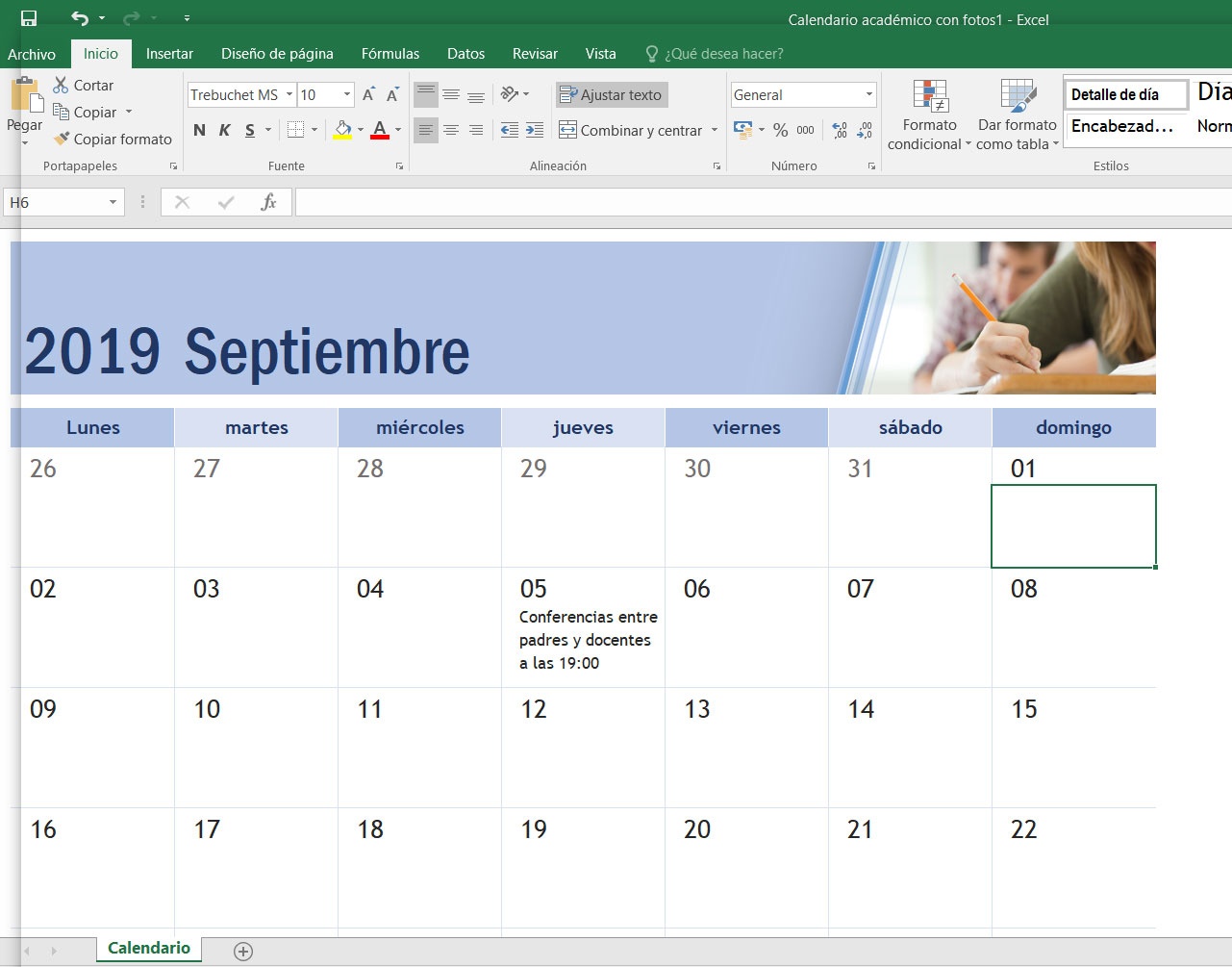
Celles-ci sont très nécessaires tout au long de l’année, donc leur création maintenant que l’année scolaire est sur le point de commencer, cela ne fera jamais de mal. Eh bien, comme on dit, le programme Microsoft Excel, malgré son apparence initiale, peut être très utile dans ce cas précis. Et c’est qu’Excel peut nous aider à concevoir , de manière très simple, nos propres calendriers académiques personnalisés en quelques étapes.
Comment créer vos propres calendriers académiques dans Excel
Pour cela, le programme lui-même, intégré à Office , nous propose une série de modèles centrés sur cette section. Ainsi, il nous propose certains de ces calendriers académiques prédéfinis afin que nous puissions les personnaliser en fonction de nos besoins. Pour ce faire, la première chose que nous allons faire est d’accéder à l’ application en tant que telle, mais sans ouvrir un nouveau document .
Nous n’ouvrons pas la nouvelle fiche car dans le champ de recherche «Accueil», nous pouvons rechercher ce qui nous intéresse, en l’occurrence les calendriers académiques . À ce moment-là, une série de modèles prédéfinis avec différents designs apparaîtra à l’écran afin que nous puissions choisir celui qui nous intéresse le plus à ce moment.
Par conséquent, une fois que nous avons trouvé celui que nous aimons ou avons besoin, nous cliquons dessus pour commencer la personnalisation . Vous devez savoir que les éléments les plus importants du calendrier seront déjà ajoutés, donc créer le nôtre ne sera qu’une question de quelques minutes, comme nous le verrons.